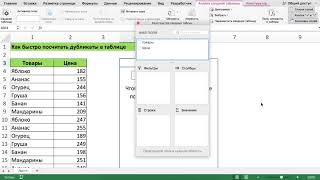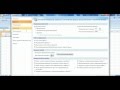КАК УМЕСТИТЬ ТЕКСТ В ЯЧЕЙКЕ В EXCEL
В Microsoft Excel есть несколько способов уместить текст в ячейке. Один из способов - изменить шрифт или уменьшить размер текста, чтобы он вместился в ячейку. Для этого можно выбрать ячейку, нажать правой кнопкой мыши и выбрать пункт "Формат ячейки". Затем вкладка "Шрифт" позволяет изменять размер и стиль шрифта.
Еще один способ - изменить ширину или высоту ячейки. Если текст не умещается горизонтально, можно попробовать увеличить ширину ячейки. Для этого можно навести курсор на границу между двумя столбцами (или строками) и дважды щелкнуть для автоматического изменения размера.
Если текст не умещается вертикально, можно изменить высоту ячейки. Для этого нужно выбрать ячейку, нажать правой кнопкой мыши и выбрать "Высота строки". Затем можно задать нужную высоту.
Также можно использовать перенос текста. Если текст не умещается в одну строку, можно включить автоматический перенос текста, чтобы его видно было в ячейке полностью. Для этого выберите ячейку, перейдите на вкладку "Выравнивание" и установите флажок "Перенос по словам".
Кроме того, можно использовать функцию "Объединение и центровка ячеек". Это позволяет объединить несколько ячеек в одну и выровнять текст по центру. Для этого выделите нужные ячейки, нажмите правой кнопкой мыши и выберите "Объединение и центровка ячеек".
Вот несколько способов, как уместить текст в ячейке в Excel. Выберите подходящий для вас метод в зависимости от конкретных требований и предпочтений.
КАК ПЕРЕНЕСТИ ТЕКСТ ВНУТРИ ЯЧЕЙКИ В EXCEL
Как распределить текст в ячейке по столбцам
Аналог функции ВПР в Excel ➤ Поиск всех совпадений
Подсветка текущей строки
Как уместить длинный текст в ячейке Excel
Анализ сообщества знатоков
Exсel уместить длинный текст в ячейку
Функция ВПР в Excel. от А до Я
Умная таблица в Excel ➤ Секреты эффективной работы